今日、
SONY(ソニー)のフルサイズミラーレス一眼カメラ
「α7IV」を購入した。
西新宿のMAP CAMERAにて。
今までメインで愛用してきた「α7ⅲ」を手に入れたのが、
2019年11月1日だったので、
約2年半ぶりの新機導入である。
私のカメラマン人生において、
「α7ⅲ」は大きな転機をもたらしてくれて、
これからも愛用していくのだが、
”2台あったほうがいいなぁ”と思う場面も増えてきて、
(ムービー&スチールを同時に撮りたい場合とか)、
どうせもう1台買うなら、最新機種も試してみようかな、
ということで、「α7IV」を。
先週、
MAP CAMERAに超望遠レンズを買いに行った際、
同フロア(2階)に展示してあった「α7IV」で
テスト撮影してみたら、
実にオートフォーカスが早く、
展示してある猫の模型の瞳にも瞬時にフォーカスされ、
撮影した写真の色合いも良く感動し、
”よし、これも使おう!”と決めたのだった。
レンズの影響かな、とも思ったので、
ビックカメラで「α7ⅲ」に、同じGMレンズ 35mm F1.4をつけて、
撮影した見た際は、しっくりこなかったので、
カメラの性能の効果が大きいのかな、
と思い、今日に至った。
発売以降、品薄状態が続いていたが、
幸いにも在庫があるとのことで、
手に入れられた次第。
”もう1台持って2台持ちに”
ということがきっかけで関心を持ったのがきっかけだったが、
「α7IV」には優れた点も多く、
私はまた進化できそうだ。
α7ⅲ >>> α7IV 進化点
α7ⅲの「C1」ボタンの位置に「動画録画」ボタンが配置された
動画需要の高まりを実感させられる変化だが、
実は今まで私はα7ⅲの「C1」ボタンを「動画録画」ボタンにカスタマイズ割当していたので、
それが正式に認められた感じw
グリップが深く、握りやすくなった
SONYのカメラは小型な点が特徴で良さでもあるのだが、
α7ⅲまでは、グリップが小さく浅く、握っていて落としそうな点が若干気になったがw、
α7IVくらいあれば安心だ。
私は手が大きいので、
特にそう感じる。
ストラップ接続金具がカチャカチャ鳴らずにすむようになった
α7ⅲの金具は音がなってしまい、
動画撮影時に入り込んでしまうことが懸念だったのだが、
α7IVは金具が固定できるので、カチャカチャ鳴らずにすむようになった。
そういう意味では、
ケーブル端子のある扉も固定できるようになった点も
進化。
モニターがバリアングルになった
カメラを固定してコチラ側を向けて撮影する場面にも使いやすい。
セルフィーはもちろんのこと、
自分と誰かのコンビで撮る場合もスムーズ。
オートフォーカス性能が上がった
画像処理エンジンがBIONZ XRになり、
これが優秀なようで、
オートフォーカスの精度もスピードもⅲよりも格段に上がった気がする。
被写体、飛車箇所への追尾が、
実に優れている。
実は、
このエンジン”BIONZ XR”、
αシリーズの最高峰、α1と同じものなので、
確かに、優秀だろうな、とうなずける。
起動がスピーディーになった
電源をONにした後の立ち上がりが早いし(爆速!)、
SD CARDのフォーマットも早い。
USB TYPE Cで充電できる
様々な機器がUSB TYPE C対応してきている流れを感じる。
一本化できるほど、
効率的で快適になるので、
カメラもUSB TYPE Cでまとめられるのは、
嬉しい。
カメラ内の写真を電源OFF時でもスマホに取り込める
これも嬉しい機能である。
カンタンに呼び出せて、
スマホでデータをSNSにスムーズにアップしたりデキる。
初期設定
早速、YouTuber等の解説を参照しながら、
初期設定をいくつかやり始めている。
電源OFF時にシャッターを閉じる
この機能は、
ホント、嬉しい。
レンズを交換する時、
ゴミが入らないかヒヤヒヤしながらするものだけど、
シャッターが閉じていれば、
安心して交換できる。
ということで、
早速、設定した。
設定方法は…
MENU > セットアップ > アンチダスト機能 > 電源OFF時のシャッター
と進んで「入」にすればOK!
これには、1つ応用編があり、
サイレントモードにしている時でも、
電源OFF時にシャッターが閉じるように設定する必要がある。
・設定方法は…
MENU > 撮影(カメラマーク) > シャッター/サイレント
> サイレントモード設定 > 対象機能の設定
> 電源OFF時のシャッター > 対象にしない
静止画/動画 独立設定
今回、SONY α7IVから、
ダイヤルで静止画/動画 を切り替えられ、
しかも、それぞれの設定を独立させることができるようになったので、
早速、活用しようと思い、
独立に設定した。
「MENU > セットアップ > 静止画/動画 独立設定」
と進んで、
絞り、シャッタースピード、ISO、希望の項目にチェック入れればOK!
私はすべてチェックした。
たとえば、
日中、屋外で撮影している際、
静止画を撮る際にシャッタースピードを1/500とかにしていて、
そのまま動画を撮り始めると、
カクカクしたものになってしまうので、
1/50とかにしたいもの。
この際、
今までは静止画から動画に切り替えるたびに変更する必要があり、
ついつい忘れてそのまま撮影してしまうことも多かったのだが、
α7IVからは、独立設定しておけるので、
快適に撮れる。
画質・画像サイズ設定
写真に関して、
画像サイズは、L:33Mにした。
これ、大きく感じるかもだが、
今までのα7ⅲでもLにしてたし、
必ず33Mになるわけではなく、
実際、もっと少なめなサイズで保存されるので、
容量があまりに大きくなる過ぎなくてすむ。
画質をFINE程度にしているので。
動画撮影時の赤枠表示(強調表示)
よくインタビュー動画とかを撮影時に、
ちゃんと録画されてるかな?
と不安になることがあるが、
今回、動画撮影している時に”赤枠”を表示してくれる機能がついたので、
早速、設定。
設定方法は、
動画にて、
MENU > 撮影 > 撮影画面表示 > 記録中の強調表示
と進み、入をセレクト。
ファイル・フォルダ形式を日付表示に
撮影データがフォルダごとにまとめられ、
しかも、日付ごとにまとまれば、わかりやすい。
ファイル名称
デフォルトではDSCから始まる設定になっているが、
冒頭の3文字は自由に変えられる。
せっかくなので、
なにかカスタマイズしようと思い、
”ACT”にしてみた。
メディア(SD CARD)の残量表示がわかる
確認の仕方は…
MENU > 撮影 > メディア > メディア残量表示
よく使うものだと思うので、
”マイメニュー”に追加した。
そうそう、
この”マイメニュー”機能も便利だなぁ。
温度が上昇しても長時間撮影するための設定
このカメラ、
高性能なうえに、温度が上昇しがちである。
そのため、高温度になったことが理由で録画を停止してしまうケースもあるようなので、
それを防ぐため、
自動電源OFF温度を「高」に設定しておく。
設定方法は…
バッグマーク > 電源オプション > 自動電源OFF温度
> 「高」に設定
カメラ電源OFF時でもスマホにデータ転送する設定
設定方法は…
MENU > 地球儀マーク > スマートフォン接続機能
> 電源OFF中の接続 > 「入」に設定
なお、
この機能を活用するためには、
カメラの設定でBluetoothをONにし、
自分のスマホとペアリングしておく必要がある。
私の場合、
購入して電源を立ち上げた直後に、
設定案内があったので、
そこで接続してあったので、
スムーズだった。
露出補正だったダイヤルをホワイトバランス(ケルビン数値設定)に割当
α7ⅲまでは露出補正の役割で固定だったダイヤルが、
Ⅳからは(デフォルトでは露出補正であるものの)カスタム割当可能なものになった。
そこで、
私が多用する、ホワイトバランス(ケルビン数値設定)に割当た。
ダイレクトにダイヤルでケルビン数値を調整できるのは、
とっても快適。
美肌効果
まあ、Lightroomで後から調整はするが、
あらかじめ美肌効果が演出できたほうが より良いので、
効果「入」にしておいた。
MENU > 露出補正 > カラートーン > 美肌効果 > 入
効果の効き具合は、
3段階で調整できる。
とりあえずMIDにしておいた。
顔/瞳 枠表示
これはすごく大事なので、
ON(入)にした。
デフォルトではOFFになってるので、
ここで気づいて設定できてよかった。
映像撮影時のS CINETONE
映像撮影モードにて、
ピクチャープロフィルで、
PP11をセレクトし、
S CINETONEで撮れるようにしてみた。
◎参照映像
◎参照映像












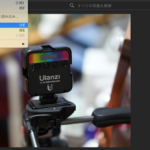
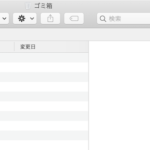
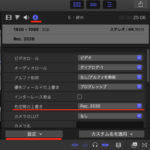


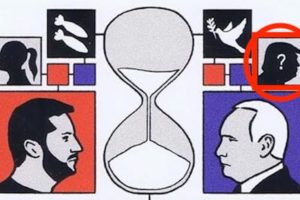

コメントを残す